winsnap软件如何固定大小截图 固定截图方法
1、下载好winsnap软件,然后解压文件。最后打开winsnap应用程序,使用软件。

2、在操作界面上右侧,把捕获范围从【全屏】改成【区域】。然后打开自己需要截屏的文件。

3、打开需要捕获的页面,按下系统的sysrq键盘,或台式机上面的截图键。选择任意的大小的截图。

4、固定截图大小的方法:在选择区域后右击,选择固定。或者按键盘上的S键确认。之后会固定大小截图。

5、winsnap软件如何固定大小截图?在winsnap的操作页面的下方,能够显示截图的大小。
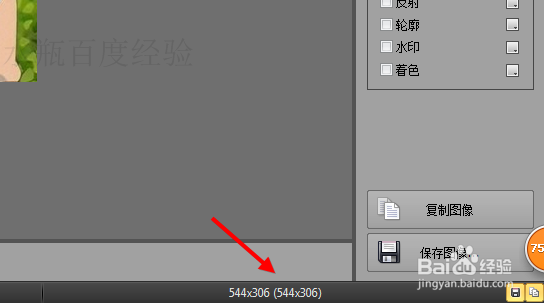
6、最后选择另存为图片就可以了。如下图。建议写百度经验的时候截图大小保持一致哦。
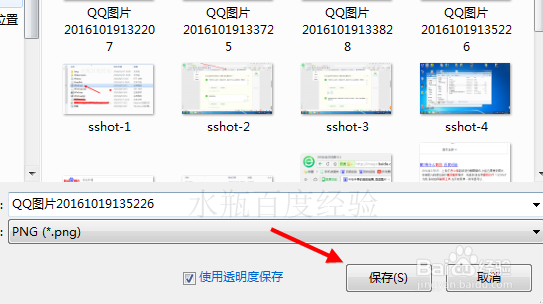
声明:本网站引用、摘录或转载内容仅供网站访问者交流或参考,不代表本站立场,如存在版权或非法内容,请联系站长删除,联系邮箱:site.kefu@qq.com。
阅读量:97
阅读量:193
阅读量:183
阅读量:60
阅读量:66